맛있는 디자인 프리미어프로&애프터이펙트 CC 2020_[2주차] 수요일 스터디
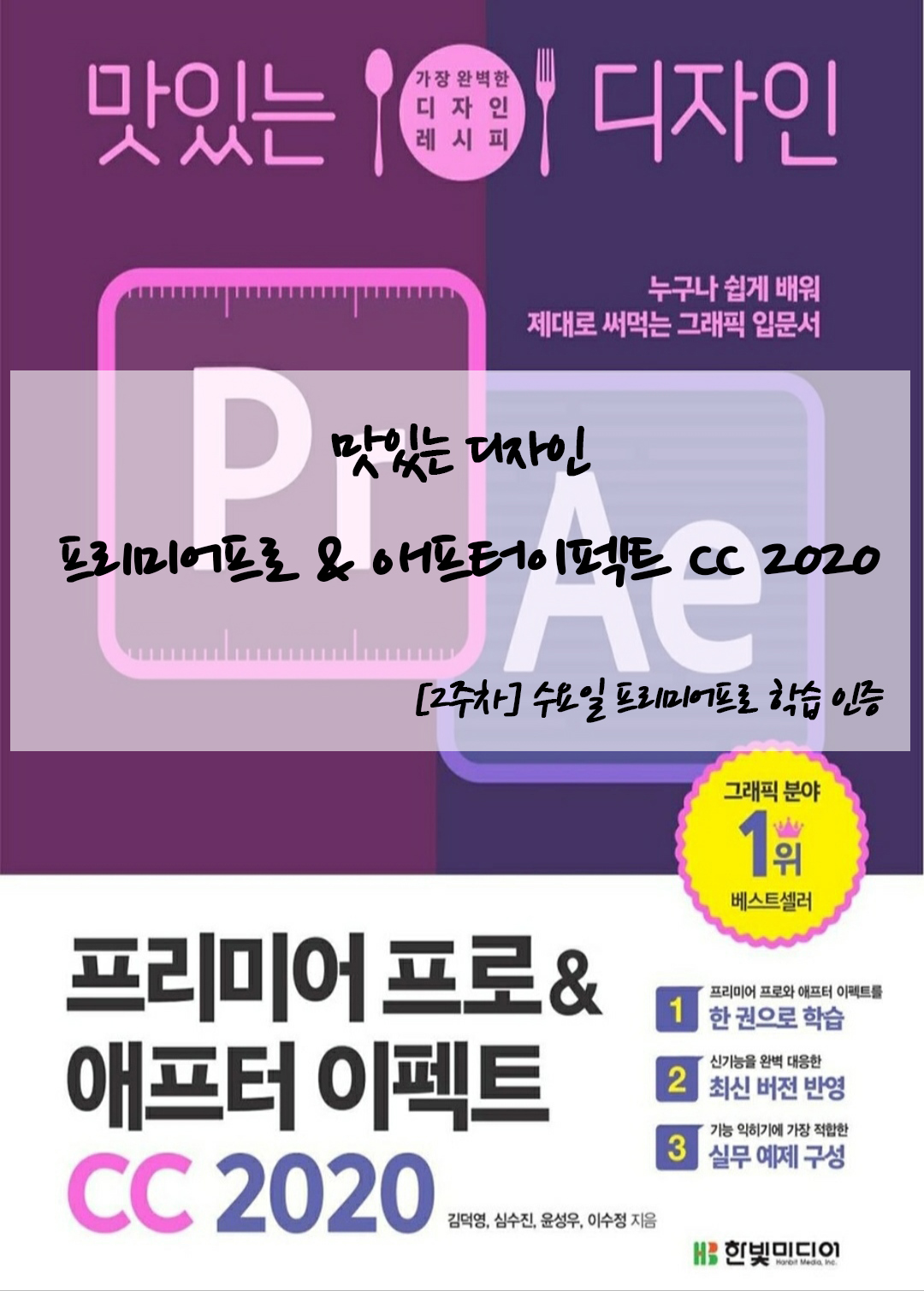
오늘은 프리미어 프로 사운드 편집하기입니다.
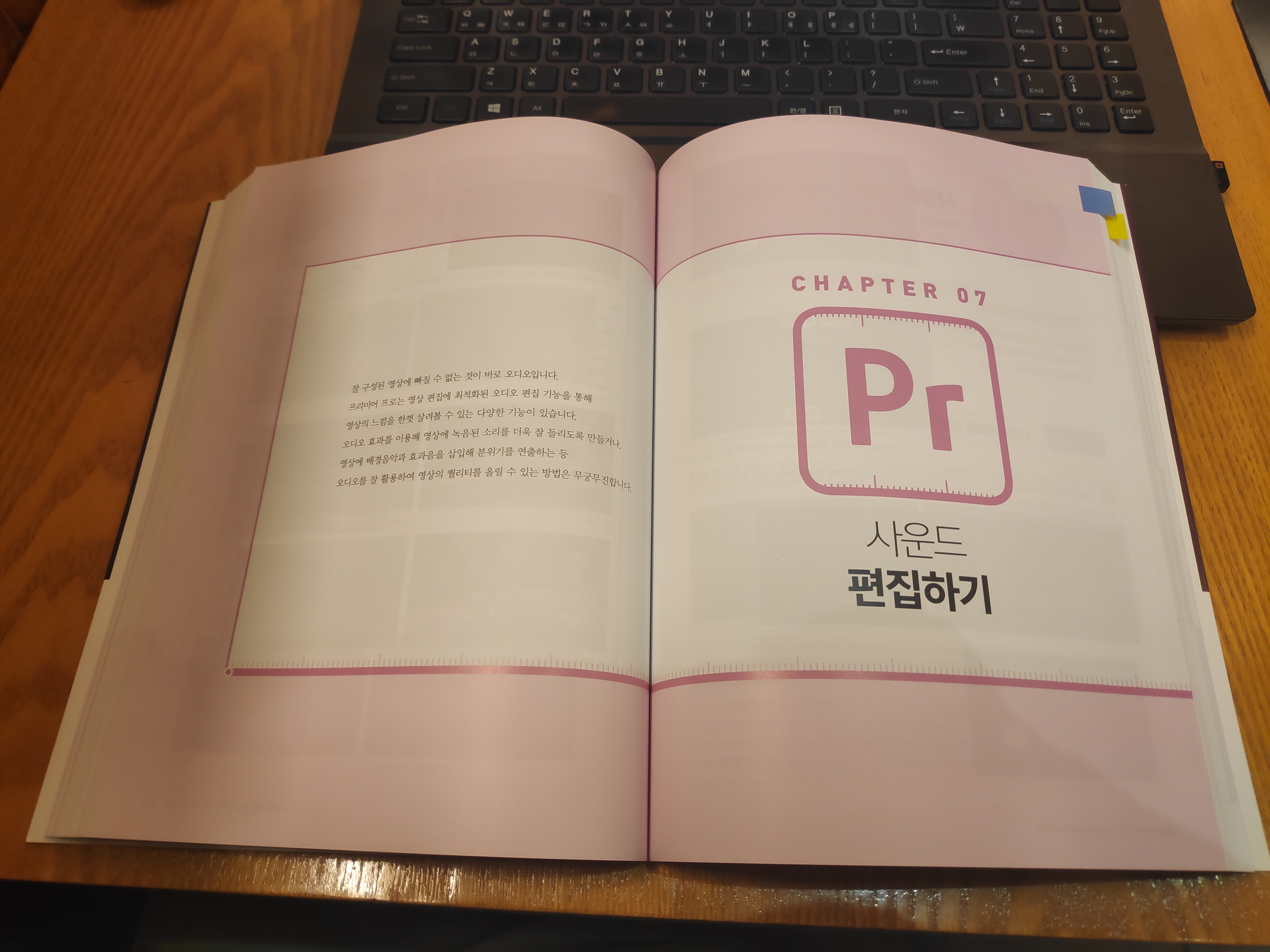
사운드는 금방 금방 이해할 줄 알았는데 생각보다 어렵네요ㅜㅜ
Effect Control - [Audio Effects]

Volum : 오디오 클립의 Level을 설정합니다. -281.1~15dB
Channel Volume : 왼쪽/오른쪽 양 채널에서 각 레벨값을 설정합니다.
Panner : Balance 항목에서 왼쪽/오른쪽 채널의 밸런스를 조정합니다.
Audio Gain


오디오 게인을 이용하면 오디오 클립의 입력 레벨을 참조하여 볼륨을 조절할 수 있고, 여러 개의 오디오 클립 볼륨을 일관성 있게 변경할 수 있습니다.
Set Gain To : 오디오 클립의 게인을 사용자가 지정한 dB값으로 변경합니다. 게인값은 -96~96dB사이에서 설정할 수 있습니다.
Adjust Gain By : 사용자가 지정한 수치를 해당 오디오 클립에 적용하여 결과를 나타냅니다. 예를 들어 -5dB을 입력하면 오디오 클립의 기본 게인값에서 -5dB이 적용된 결과가 나타납니다. 여러 오디오 클립에 동시에 적용할 수 있으며, 해당 값은 각 오디오 클립의 기본값에 대응하여 결과가 산출됩니다.
Normalize Max Peak to : 선택한 오디오 클립의 최고점을 사용자가 지정한 dB로 설정합니다. 예를 들어 오디오 클립의 최고 진폭이 -5dB일 때 [Normalize Max Peak to]를 0.0dB로 설정하면 +5dB만큼 게인이 조절됩니다. 여러 개의 오디오 클립에 이 항목을 적용하면 최고 진폭인 오디오 클립을 기준으로 동일한 오디오 게인의 값을 적용하여 각 오디오 클립 간의 게인 차이를 유지하면서 변경할 수 있습니다.
Normalize All Peaks to : 모든 오디오 클립의 최고점을 사용자가 지정한 dB값으로 설정합니다. 각 오디오 클립에 적용되는 게인값은 오디오 클립의 기본 게인값을 기준으로 합니다.
Peak Amplitude : 해당 클립의 볼륨 최고점과 오디오 클립의 볼륨 차이를 표시합니다. 예를 들어 -1dB이라고 표시되어 있다면 최고점과의 차이가 1이라는 뜻으로 클립의 오디오 게인값을 1dB만큼 올려주면 최고점에 도달합니다.
Audio Track Mixer 패널


Audio Track Mixer 패널은 타임라인의 오디오 트랙별로 레벨과 밸런스를 조정하거나 마스터 볼륨을 조정합니다. 또한 트랙에 필요한 이펙트를 적용하거나 sends를 활용하여 트랙을 다채롭게 믹싱할 수 있습니다.
Audio Track Mixer 패널에서 오디오 이펙트 : Audio Track Mixer 패널에서는 오디오 개별 클립이 아닌 오디오 트랙 전체에 이펙트를 적용할 수 있습니다.
Audio Track Mixer 패널에서 서브믹스 트랙활용하기 : 두 개 이상의 동일한 오디오 이펙트르 적용해야 하는 경우 서브믹스(submix) 트랙을 생성한 후 Audio Track Mixer 패널의 센드 영역에서 오디오 트랙을 할당하면 한번의 작업으로 편리하게 오디오 이펙트를 적용할 수 있습니다. 최대 5개의 서로 다른 오디오 이펙트를 적용할 수 있습니다.
Audio Clip Mixer 패널


Audio Clip Mixer 패널은 타임라인 패널의 편집 기준선이 위치한 지점의 오디오 클립 정보를 표시하며 오디오 클립을 개별적으로 조절합니다. 클립의 볼륨과 밸런스를 조절하며 패널에서 직접 키프레인을 적용할 수 있습니다.
사운드 용어도 어렵고... 이해가 안되서 계속 책 읽어보면서 실습중입니다ㅜ 쉽게 쉽게 이해가 안되서ㅜㅜ 완전한 이해하는데까지는 시간이 많이...걸릴..것 같은...느낌이ㅜㅜ 오늘은 사운드 공부만 계속해서 해야 될 것 같아요~ㅠ